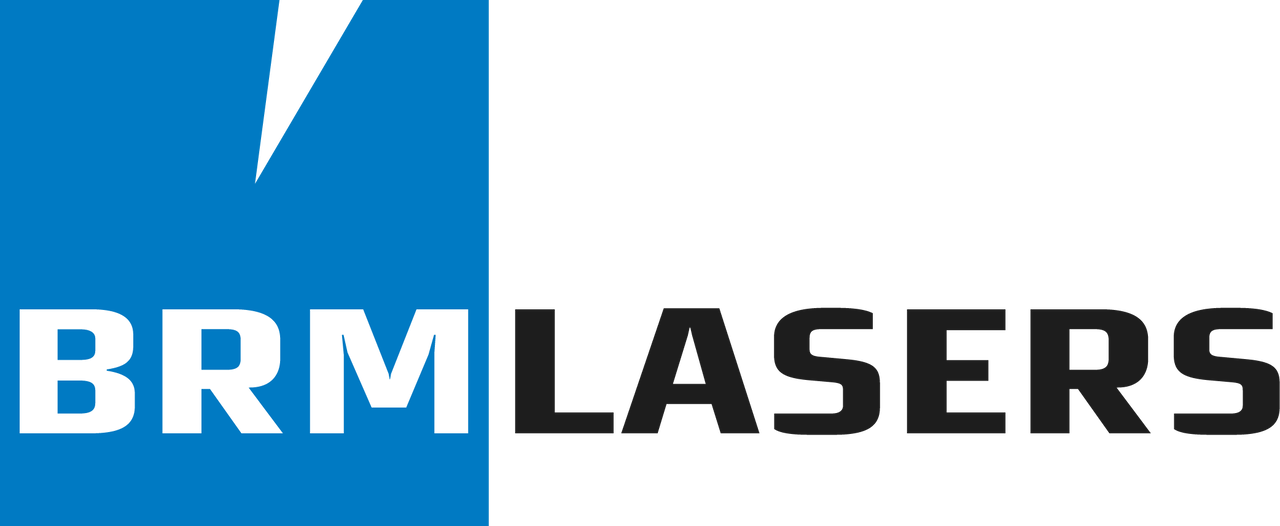Hoe maak ik mijn Slim machine en rotatie gebruiksklaar?
Wanneer je met de rotatie wil gaan werken zijn er een aantal stappen die je moet volgen.
De rotatie is standaard een roller rotatie. Dit houdt in dat er 4 rollers zijn waarvan er 2 worden aangedreven door een motor. De andere rollers kun je naar voren en naar achteren bewegen, afhankelijk van de lengte van je product. De rollers kunnen ongeveer 30 cm uit elkaar. Je kunt ze verstellen om ervoor te zorgen dat je product de juiste ondersteuning heeft. Wanneer je product langer is zal het uitsteken. Let wel op dat je product niet te ver uitsteekt, dan kan het tijdens het roteren gaan bewegen en van positie veranderen.

Bij de roller rotatie wordt ook een klauwplaat geleverd. Deze kun je met 3 draadeindes en moeren bevestigen aan een van de rollers. Dit moet een van de rollers zijn die wordt aangedreven door de motor.
Met de klauwplaat kun je een product vastklemmen.

Roller rotatie
Section titled “Roller rotatie”Wanneer je de roller rotatie wil gaan gebruiken is het belangrijk om eerst een van de rollers te meten. Je hebt de diameter van de roller later nodig. Meet de buitenste diameter van de roller, van rubber naar rubber. Dit komt vrij precies, gebruik dan ook een schuifmaat. Schrijf de diameter even op.
Zet de laserkop met de knoppen naar de rechter bovenkant van de machine. Druk op het display op Origin. Zorg er in de software voor dat je vanuit de ‘User Origin’ gaat beginnen.
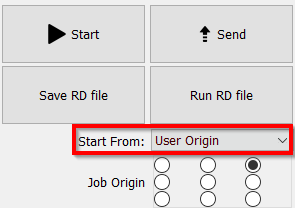
Vervolgens haal je de honingraattafel uit de machine. Plaats de roller rotatie in de machine met de motor naar links. Zorg ervoor dat de kabel niet onder de rotatie ligt.
Sluit de kabel met de stekker aan op de machine. Aan de rechter kant van de machine zit een wandstekker waar de stekker van de rotatie op aangesloten kan worden.

Reset nu de assen. Doordat je de assen in de rechterbovenhoek hebt geplaatst en in de software ‘User origin’ aan hebt staan, kan er geen botsing tussen de laserkop en roller rotatie / product ontstaan. Wanneer de machine klaar is met resetten kun je je product op de roller rotatie leggen.
Beweeg de laserkop naar je product. Je zult merken dat je in de Y-richting niet kunt bewegen door middel van de toetsen. De X-as kun je wel bewegen met de toetsen. Wanneer de laserkop in de X-richting goed staat, kun je de kop handmatig goed zetten in de Y-richting. Plaats de laserkop boven het midden (hoogste punt) van je product. Stel de focushoogte in. Mocht er te veel afstand tussen je object en de laserkop zitten dan kun je de laserkop iets naar achteren duwen. Verhoog je tafel iets met de Z+ knop. Zet de laserkop dan weer boven het hoogste punt van je object.
Vervolgens ga je in de LightBurn software naar Tools —> Rotary setup.
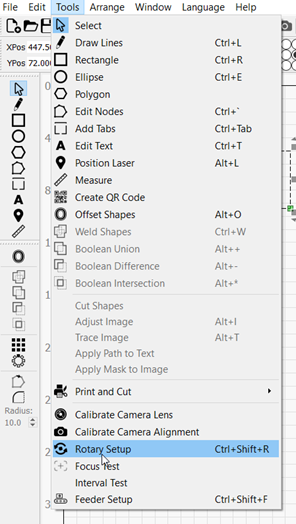
Zorg ervoor dat het bolletje voor Roller (1) zwart is. Zorg ervoor dat Enable Rotary (2) aan staat. Je kunt zien dat deze aan staat doordat het vakje groen wordt.
Vul bij Steps per rotation (3) 10000 in. Dit zorgt er straks voor, samen met de juiste diameter van de rol, dat je gravering de juiste afmetingen heeft.
Vul bij Roller diameter (4) de diameter van de roller in die je in het begin al op hebt geschreven.
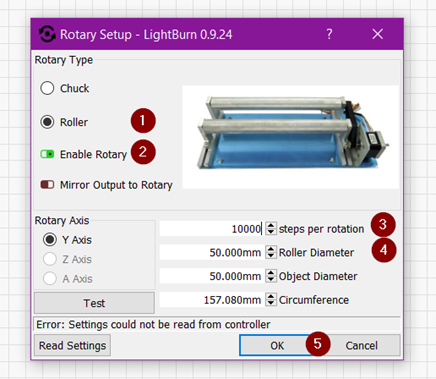
De diameter van je object kun je invullen. De software rekent dan voor je uit wat de omtrek, ‘Circumference’, van je object is maar de software heeft deze waardes niet nodig om te kunnen functioneren. Je kunt de Object Diameter en Circumference buiten beschouwing houden.
Klik op Ok (5) wanneer je de benodigde gegevens in hebt gevoerd.
Teken een vierkant van bijvoorbeeld 2 bij 2 cm. Deze ga je licht snijden om te controleren of de afmetingen ook inderdaad 2 bij 2 cm zijn. Stel de snelheid en power in en stuur het bestand naar de lasermachine. Let op! Je wil de lijnen zichtbaar hebben. Stel de mode in op snijden [Line] maar gebruik parameters die je zou gebruiken om te graveren!
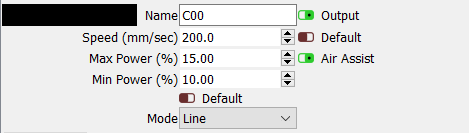
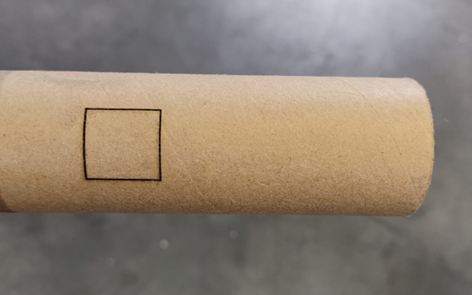
Wanneer de lijn zichtbaar is op je product is het belangrijk om de lijn die over de bolling loopt na te meten. Doe dit met een rolmaat om de afmeting goed te kunnen meten.
Indien de lijn niet 2 cm is maar groter of kleiner, zul je de ‘Steps per rotation’ aan moeten passen. Je hebt 10000 ingevuld, het kan zijn dat het bijvoorbeeld 9998 of 10002 moet zijn om aan de exacte maat te komen. Je zult wat moeten proberen om het exacte getal te krijgen.
Wanneer de afmeting klopt kun je aan de slag gaan met de roller rotatie.
Klauwrotatie
Section titled “Klauwrotatie”Wanneer je met de klauwrotatie wil werken moet je de klauw bevestigen op een van de rollers die aangedreven wordt door een motor. Er zijn 2 rollers waar 3 gaten in zitten. Kies een van de rollers. Bij de rotatie zit een zakje met 3 draadeindes en moeren. Draai de draadeindes een stukje in de klauw, aan de achterkant zitten 3 gaten. Schroef ze er niet te ver in.
Plaats de klauw voor de roller en steek de draadeindes door de gaten in de rol. Draai de klauw vast met de moeren. Zorg ervoor dat het goed vast zit.

Plaats de laserkop naar de rechter achterkant van de machine en druk op het display van de machine op Origin. Zorg er de software voor dat je vanuit de ‘User origin’ gaat beginnen.
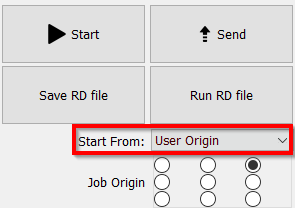
Plaats de rotatie met de motor naar links op je honingraattafel. Sluit de kabel met de stekker aan op de machine. Aan de rechter kant van de machine zit een wandstekker waar de stekker van de rotatie op aangesloten kan worden.

Wanneer je de rotatie aan hebt gesloten kun je de machine resetten. Omdat je de laserkop rechts bovenin hebt gezet en de software op User Origin staat, kan er geen botsing met de rotatie ontstaan.
Meet de diameter van je object. Schrijf de diameter op, deze heb je later nodig.
Klem je product in de klauw. Zorg ervoor dat je product goed vastgeklemd is.
Beweeg de laserkop naar je product. Je zult merken dat je in de Y-richting niet kunt bewegen door middel van de toetsen. De X-as kun je wel bewegen met de toetsen. Wanneer de laserkop in de X-richting goed staat, kun je de kop handmatig goed zetten in de Y-richting. Plaats de laserkop boven het midden (hoogste punt) van je product. Stel de focushoogte in. Mocht er te veel afstand tussen je object en de laserkop zitten dan kun je de laserkop iets naar achteren duwen. Verhoog je tafel iets met de Z+ knop. Zet de laserkop dan weer boven het hoogste punt van je object.
Vervolgens open je de LightBurn software op je computer. Ga naar Tools —> Rotary setup.
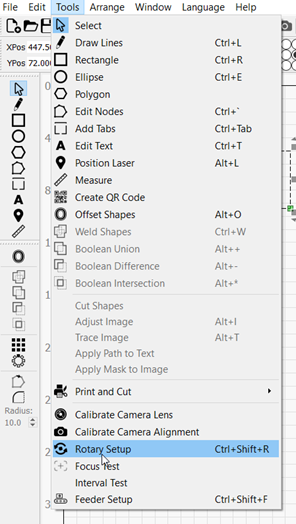
Zorg ervoor dat het bolletje voor [Chuck] (1) zwart is. Zorg ervoor dat [Enable Rotary] (2) aan staat. Je kunt zien dat deze aan staat doordat het vakje groent wordt. Vul bij [Steps per rotation] (3) 10000 in. Dit zorgt er straks voor, samen met de juiste diameter van je object, dat je gravering de juiste afmetingen heeft. Vul bij [Object Diameter] (4) de diameter van je object in, deze heb je in het begin al opgeschreven. De software zal zelf de omtrek (circumference) uitrekenen.
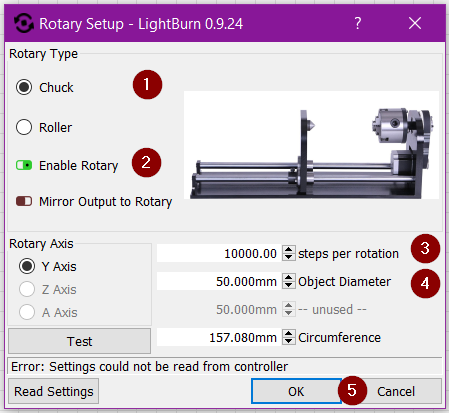
Klik op Ok wanneer je de benodigde gegevens in hebt gevoerd.
Teken een vierkant van bijvoorbeeld 2 bij 2 cm. Deze ga je licht snijden om te controleren of de afmetingen ook inderdaad 2 bij 2 cm zijn. Stel de snelheid en power in en stuur het bestand naar de lasermachine. Let op! Je wil de lijnen zichtbaar hebben. Stel de Mode in op snijden [Line] maar gebruik parameters die je zou gebruiken om te graveren!
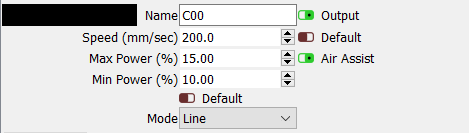
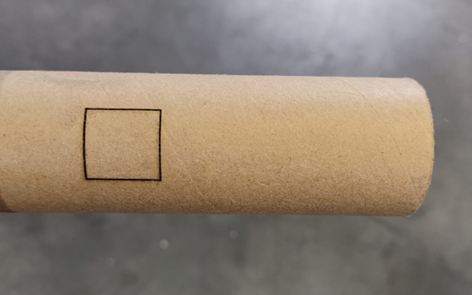
Wanneer de lijn zichtbaar is op je product is het belangrijk om de lijn die over de bolling loopt na te meten. Doe dit met een rolmaat om de afmeting goed te kunnen meten.
Indien de lijn niet 2 cm is maar groter of kleiner, zul je de [Steps per rotation] aan moeten passen. Je hebt 10000 ingevuld, het kan zijn dat het bijvoorbeeld 9998 of 10002 moet zijn om aan de exacte maat te komen. Je zult wat moeten proberen om het exacte getal te krijgen.
Wanneer de afmeting klopt kun je aan de slag gaan met de klauwrotatie. Zodra je een ander object wil bewerken zul je opnieuw de diameter van je object moeten meten en in de software in moeten voeren. Wanneer je dit niet doet zullen de afmetingen afwijken.
Hoe ga ik van de rotatie weer terug naar het werken op de tafel?
Section titled “Hoe ga ik van de rotatie weer terug naar het werken op de tafel?”Haal je object uit de rotatie. Indien nodig schuif je de laserkop naar achteren om meer ruimte te hebben om het object weg te nemen.
Haal de stekker van de rotatie uit de wandstekker. Til de rotatie uit je machine. Plaats de tafel weer terug in de machine.
Ga in de LightBurn software naar Tools —> Rotary setup.
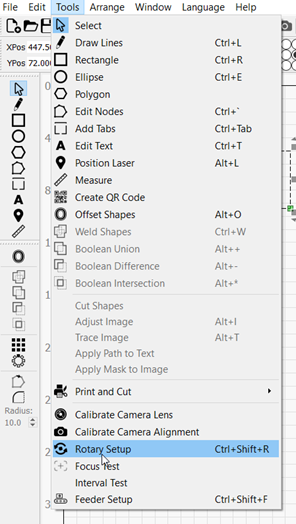
Zet Enable Rotary (1) uit. Je ziet dat Enable Rotary uit staat omdat het Schuifje rood wordt. Klik vervolgens op Ok (2).

Wanneer je deze stappen hebt gedaan moet je de machine resetten. De laserkop gaat terug naar de rechterbovenhoek. Je kunt nu weer een vlak product gaan snijden/ graveren.
Het product is conisch, kan ik de rotatie verstellen?
Section titled “Het product is conisch, kan ik de rotatie verstellen?”Als je een conisch product hebt, zal het toch evenwijdig moeten lopen aan de X-as. Als dit niet evenwijdig is dan heb je niet overal dezelfde focushoogte en zal het graveren niet goed gaan. Om dit op te lossen zit er een stelschroef waarmee je de roller in hoogte kunt verstellen. Je kunt het alleen gebruiken wanneer je de rollers gebruik. Als je de klauw gebruikt is dit niet van toepassing.
Nadat je de rotatie aangesloten hebt in de machine plaats je je product op de rollers. Vervolgens draai je aan de stelschroef om ervoor te zorgen dat je product evenwijdig met de X-as is.